【摘要】:技巧介绍:在上个实例中我们有讲到,Word 2016的默认正文字体为“等线”,实际上,“宋体”更符合我们的使用习惯。图3-37 单击对话框启动器2 打开“字体”对话框,分别选择中文字体和西文字体,并单击“设为默认值”按钮,如图3-38所示。图3-39 提示框技巧拓展除此之外,还有另外一种更改默认字体的方法。
技巧介绍:在上个实例中我们有讲到,Word 2016的默认正文字体为“等线(中文正文)”,实际上,“宋体”更符合我们的使用习惯。下面介绍如何更改默认字体。
1 启动Word,在“开始”选项卡的“字体”选项组中单击对话框启动器,如图3-37所示。
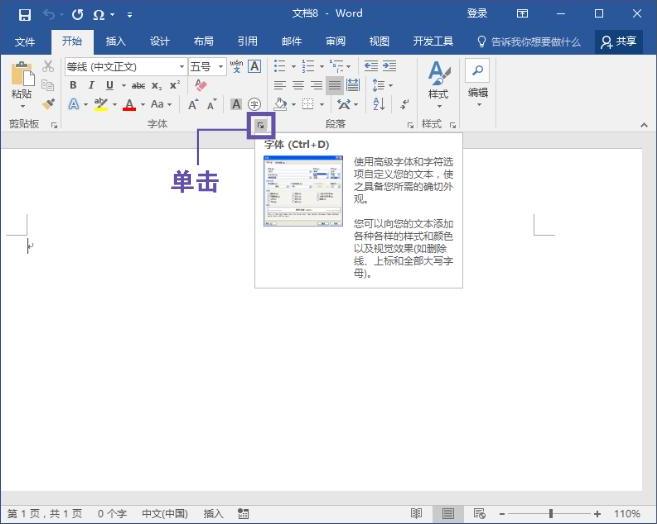
图3-37 单击对话框启动器
2 打开“字体”对话框,分别选择中文字体和西文字体,并单击“设为默认值”按钮,如图3-38所示。
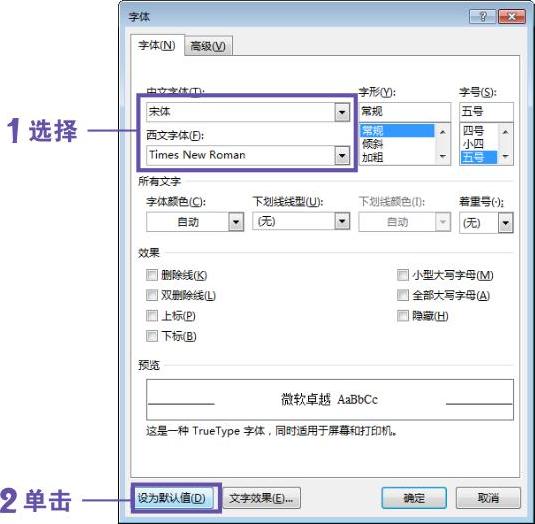
图3-38 设置默认字体
3 弹出Microsoft Word提示框,选择“所有基于Normal模板的文档”单选按钮,如图3-39所示,然后单击“确定”按钮,即可更改默认字体的设置。
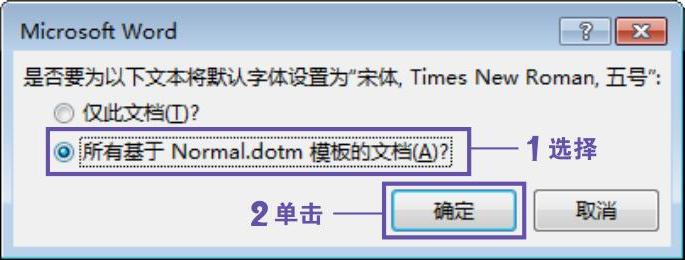
图3-39 提示框
技巧拓展(www.xing528.com)
除此之外,还有另外一种更改默认字体的方法。
a.选择“设计”选项卡,在“文档格式”选项组中单击“字体”下拉按钮,从下拉列表中选择“自定义字体”选项,如图3-40所示。
b.打开“新建主题字体”对话框,设置西文和中文字体,如图3-41所示。
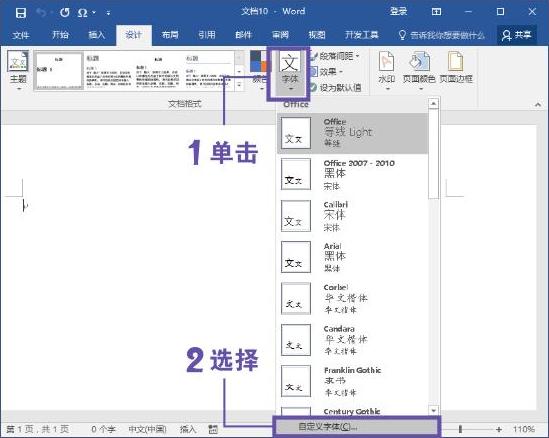
图3-40 选择“自定义字体”选项
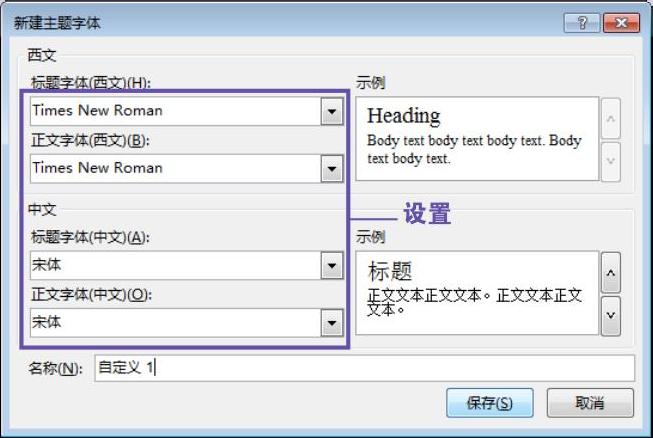
图3-41 设置字体
c.单击“保存”按钮,在“文档格式”选项组中单击“设为默认值”按钮,如图3-42所示,弹出Microsoft Word提示框,然后单击“是”按钮,同样可以更改默认字体。
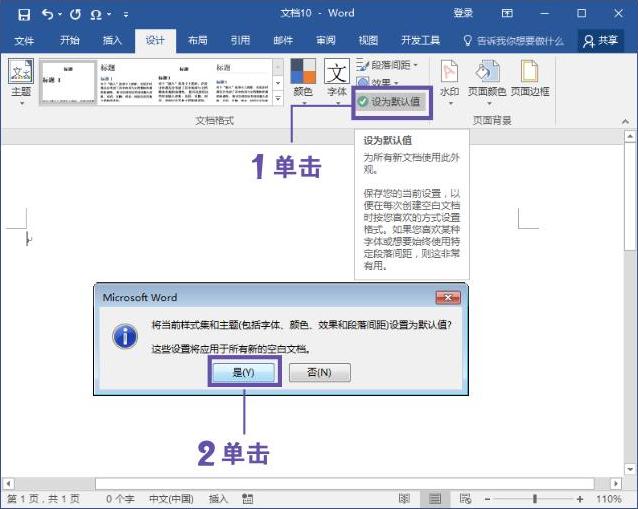
图3-42 设置默认字体
免责声明:以上内容源自网络,版权归原作者所有,如有侵犯您的原创版权请告知,我们将尽快删除相关内容。




